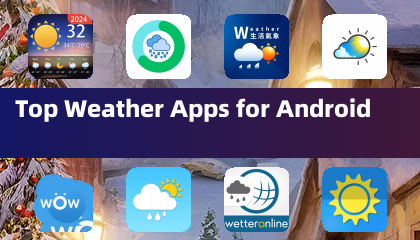NetflixやMaxなどのストリーミングプラットフォームは、メディアの消費方法に革命をもたらし、現実のテレビから批評家の映画まですべてを指先で提供しています。映画館に出て、「チキンジョッキー」の災難を危険にさらす代わりに、自宅でその大画面の体験を再現する方法を熟考しているかもしれません。 4KのストリーミングNetflixに関する包括的なガイドは、居心地の良いソファから映画のような至福への道を照らすため、恐れないでください。
Netflixを4Kでストリーミングする方法
超高解像度ストリーミングの世界に飛び込む前に、Netflixサブスクリプションレベルを検証することが重要です。すべての計画が4Kストリーミングをサポートするわけではありません。ストリーミング(広告付き)および標準計画キャップ1080p。 4Kコンテンツを楽しむには、一流のプレミアムプランが必要です。
現在のNetflix USプランとその価格は次のとおりです。
- 広告付きの標準:月額7.99ドル(4kなし)
- 標準:月額17.99ドル(4kなし)
- プレミアム:月額24.99ドル(4Kストリーミング)
4Kに適した機器はありますか?
ハードウェアが4Kストリーミングをサポートすることを保証することが次のステップです。スマートテレビを使用している場合でもモニターを使用している場合でも、4K(3840 x 2160)解像度でコンテンツを表示できる必要があります。 Fire StickやApple TVなどの外部ストリーミングデバイスを選択すると、4Kもサポートする必要があります。さらに、これらのデバイスをテレビに接続している場合、信号を処理するのに十分な堅牢性が必要です。 Netflixは、4Kストリーミングにプレミアム高速HDMIまたは超高速HDMIケーブルを使用することを推奨しています。

Amazon Fire TV Stick 4K Max
Amazonでご覧ください

Belkin HDMI 2.1超高速
Amazonでご覧ください

LG 65 "クラスOLED EVO C4
Amazonでご覧ください

ASUS ROG SWIFT PG32UCDP
Best Buyでそれを見てください
再生設定を確認してください
適切な計画と機器が整っていると、次のステップは再生設定を調整することです。 PCでNetflixアカウントにログインし、プロフィールアイコンをクリックし、[プロファイルの管理]を選択します。 4Kストリーミングに使用する特定のアカウントプロファイルに移動し、「再生設定」まで下にスクロールして、「High」に設定します。この調整により、そのプロファイルを使用するときに互換性のあるコンテンツの4Kストリーミングが可能になります。
いくつかの考慮事項に留意してください。インターネット接続が十分に堅牢でない場合、再生を「高」に設定すると、より多くのバッファリングとフリーズにつながる可能性があります。また、4Kでストリーミングすると、より多くのデータが消費されることに注意してください。これにより、予想よりも速くモバイルデータプランを使い果たす可能性があります。
4KでNetflixの映画やショーを見る他の方法はありますか?
デジタルストリーミングが支配している間、Blu-Rayのような物理メディアの復活は、4KでNetflixコンテンツを楽しむための別の手段を提供します。 Daredevil、Arcane、The Crown、Stranger Things、水曜日などのタイトルはBlu-Rayで利用でき、お気に入りのショーを所有する具体的な方法を提供します。ストリーミングプラットフォームから一晩でコンテンツが消える可能性がある時代には、物理的なコピーを所有することで、最愛のシリーズを無期限に見ることができます。
![アーケイン:リーグオブレジェンド - シーズン1-限定版スチールブック4KウルトラHD +ブルーレイ[4K UHD]](https://images.lgjyh.com/uploads/94/680865e754098.webp)
アーケイン:リーグオブレジェンド - シーズン1-限定版スチールブック4KウルトラHD +ブルーレイ[4K UHD]
Amazonでご覧ください